Может быть время, когда вы можете получить Ваше устройство/ПК не в сети. Войдите в систему с помощью последнего пароля, использованного на этом устройстве/ПК , при запуске компьютера с Windows 10 или Windows 8 и попытке входа в систему. Если вы столкнулись с этой проблемой, то этот пост может помочь вам устранить неполадки вопрос.
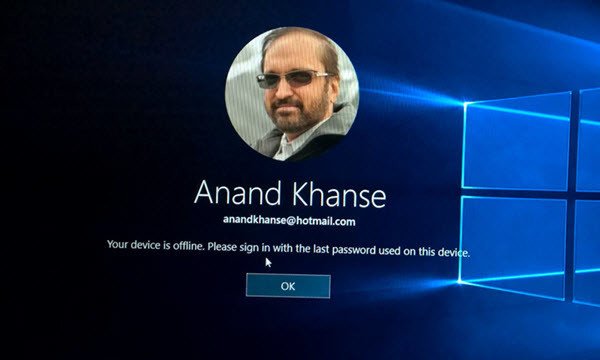
Эта проблема обычно возникает, когда вы используете учетную запись Microsoft для входа на ПК с Windows 10/8.1, и вы сбросили пароль в Интернете на своей учетной записи Microsoft, Outlook или Hotmail, но забыли внести изменения на вашем ПК. Кроме того, вы можете получить это сообщение, если вы случайно ввели неправильный пароль в поле.
Это также может произойти после установки обновлений Windows 10.
Ваше устройство не в сети
Вот несколько вещей, которые вы можете попробовать восстановить на компьютере с Windows. Посмотрите, какой сценарий относится к вам.
1] Если ваше устройство настроено на автоматическое подключение к Wi-Fi, убедитесь, что оно правильно подключено к Интернету или сети, и перезапустите его.
2] В правой нижней части экрана вы увидите значки сети, которые позволят вам подключиться к Интернету. Нажмите на значок WiFi/Broadband, и справа откроется панель, как показано ниже:
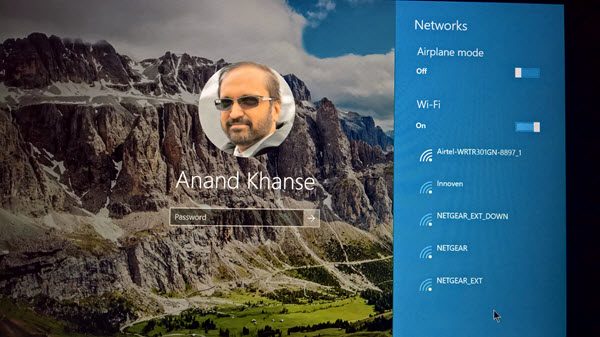
Теперь подключите компьютер к Интернету и введите свой пароль учетной записи Microsoft .
3] Проверьте правильность пароля и затем введите его внимательно.
4] Убедитесь, что Caps Lock не включен.
5] Наш автор Арун Кумар добавляет – Вы также можете попробовать это. Перезагрузите компьютер. Когда вы попадете на экран входа, удерживайте клавишу Shift, пока вы выбираете значок питания> Перезагрузить. После того, как ваш компьютер перезапустится на экране «Выберите параметр», выберите «Устранение неполадок»> «Дополнительные параметры»> «Параметры запуска»> «Перезагрузить». После перезагрузки компьютера выберите F5 для безопасного режима с поддержкой сети. Перейдите в раздел «Восстановление системы» и выберите подходящую точку и посмотрите, поможет ли это
6] Сначала создайте точку восстановления системы, а затем запустите regedit, чтобы открыть редактор реестра. Далее перейдите к следующей клавише:
HKEY_USERS .DEFAULT Software Microsoft IdentityCRL StoredIdentities
Разверните StoredIdentities и удалите ключ учетной записи Microsoft, которая создает проблемы. Сделав это, удалите это устройство из своей учетной записи Microsoft, перейдя по этой ссылке. Теперь попробуйте войти и посмотреть, работает ли он. Вы всегда можете снова добавить это устройство в список устройств в своей учетной записи Microsoft.
7] Если вы сбросили пароль в Интернете, используйте новый пароль на ПК с Windows 10/8.
8] Попытайтесь сбросить свой пароль онлайн снова здесь и используйте новый пароль сейчас.
9] Если ваша клавиатура настроена на поддержку нескольких языков, проверьте, используете ли вы правильный язык. Вы можете проверить его настройки в панели задач. Подробнее об этом в конце этого поста.
10] Как вы думаете, может быть, ваша учетная запись Microsoft была взломана? Вот способы восстановить взломанную учетную запись Microsoft. Если вы считаете, что он был заблокирован Microsoft, перейдите сюда, чтобы восстановить заблокированную или приостановленную учетную запись Outlook или Microsoft.
Если что-то из этого не помогает, вам, возможно, придется выполнить операцию восстановления системы или параметр Обновить компьютер.
Эти сообщения о восстановлении паролей Windows и о том, как восстановить утраченные пароли Windows, помогут вам восстановить утраченный, забытый пароль Windows. Попробуйте какой-нибудь бесплатный инструмент для восстановления паролей, такой как Ophcrack, Cain & Abel Recover my Password Home Free или редактор паролей и реестров NT в автономном режиме.
Дайте нам знать, что сработало для вас.
См. Этот пост, если вы получили, что пароль неверный. Убедитесь, что вы используете пароль для сообщения своей учетной записи Microsoft во время входа в систему.







